TTEP.CN > 故障 >
Win8如何禁止在导航窗格中显示图片文件夹 Win8禁止在导航窗格中
Win8如何禁止在导航窗格中显示图片文件夹 Win8禁止在导航窗格中显示图片文件夹法步骤 Win8系统默认情况下,左侧的导航窗格包含库文件夹目录,底下包括视频、文档、音乐、图片这四个文件夹,有的用户希望禁止导航窗格显示图片文件夹,这该怎么操作?
操作方法
1.打开库文件夹。
2.右键点击图片文件夹。
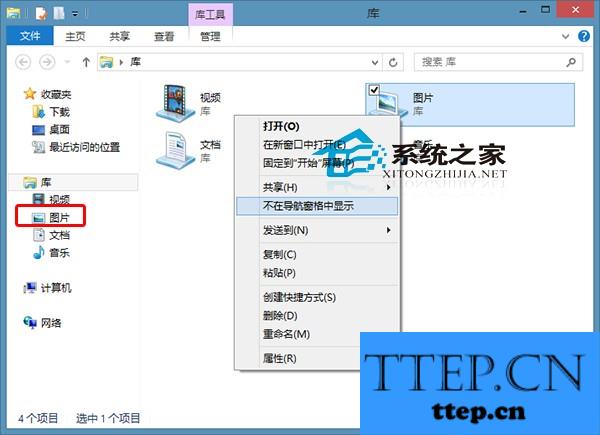
3.在菜单中选择不在导航窗格中显示。
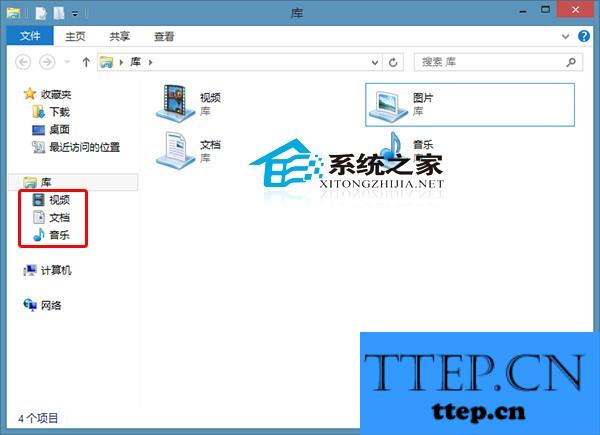
4.左侧导航窗格的图片文件夹就消失了。
你也可以将视频、文档、音乐其它3个文件夹设置禁止显示在导航窗格中,操作方法一样。
操作方法
1.打开库文件夹。
2.右键点击图片文件夹。
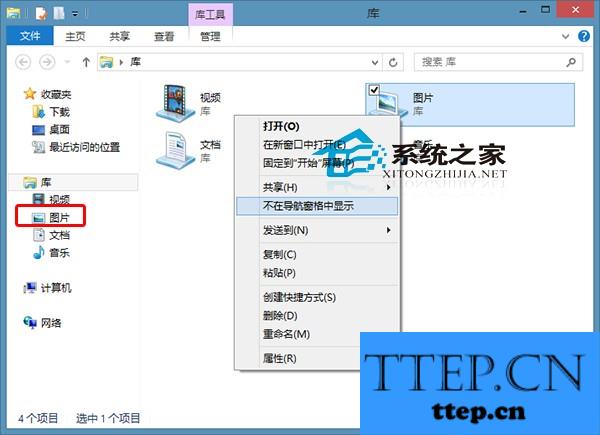
3.在菜单中选择不在导航窗格中显示。
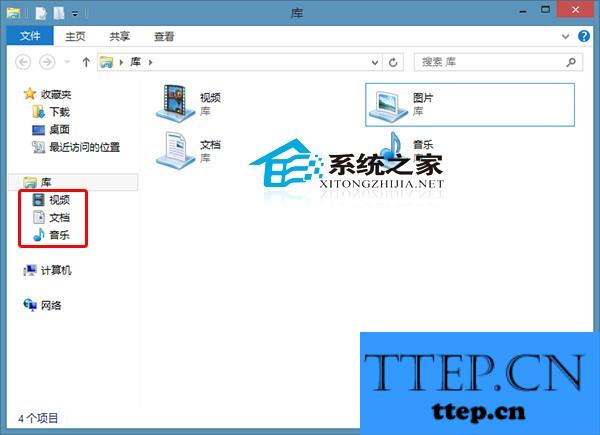
4.左侧导航窗格的图片文件夹就消失了。
你也可以将视频、文档、音乐其它3个文件夹设置禁止显示在导航窗格中,操作方法一样。
- 上一篇:Win8系统更换文件夹图标的小技巧 Win8系统该如何更换文件夹图标
- 下一篇:没有了
- 最近发表
- 赞助商链接
